
电脑怎么启动u盘系统,轻松实现系统安装与修复
时间:2025-01-20 来源:网络 人气:
电脑突然罢工了,是不是想换个新系统来给它来个焕然一新呢?别急,今天就来教你怎么用U盘启动装系统,让你的电脑瞬间变身,活力四溢!
U盘变身启动盘,第一步:选U盘
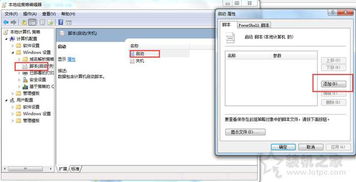
首先,你得有个U盘,别小看了这小小的U盘,它可是装系统的大功臣哦!一般来说,8GB以上的U盘就足够用了,容量越大,能装的系统文件就越多。不过,别小气,现在U盘也不贵,找个好点的,毕竟用得也方便。
第二步:下载系统镜像

接下来,你得从官方网站下载你想要的系统镜像文件,比如Windows 10、Ubuntu等。这些镜像文件就像是一张光盘,里面包含了整个操作系统的安装文件。下载的时候,别忘了检查一下文件的完整性,确保没有损坏。
第三步:制作启动U盘

现在,咱们来给U盘做个大变身,让它变成一个能启动电脑的神奇U盘。这里推荐一个超级好用的软件——Rufus。它简单易用,界面清爽,制作启动U盘的过程就像玩儿一样简单。
1. 打开Rufus,把U盘插进去,软件会自动识别到你的U盘。
2. 在“设备”这一栏,确认你的U盘已经被选中。
3. 在“启动选择”中,点击“选择”,然后找到你刚刚下载好的操作系统镜像文件。
4. 在“分区类型”中,根据你的电脑类型来定。如果你的电脑是较新的UEFI模式,建议选GPT;如果是较老的BIOS模式,选MBR。
5. 其余的设置可以保持默认,最后点击“开始”,Rufus会提醒你U盘上的数据会被删除,确认后继续。
这个过程可能需要几分钟,耐心等待就好。完成后,你的U盘就变成了一个可以启动的安装介质。
第四步:设置电脑BIOS
U盘准备好了,接下来就是设置电脑的BIOS了。这个步骤听起来有点复杂,但其实也不难。
1. 重启电脑,进入BIOS设置。不同的电脑品牌和型号可能有不同的操作方式,通常需要按下特定的按键(如F12、F9等)。
2. 在启动菜单中,选择从U盘启动。
3. 保存设置后重启,电脑会从U盘启动。
第五步:安装系统
1. 插入U盘,重启电脑,进入系统安装界面。
2. 根据提示进行操作,选择安装位置、分区等。
3. 安装过程中,耐心等待,不要随意中断。
第六步:重启电脑
安装完成后,重启电脑,恭喜你,你的电脑已经成功安装了新系统!
注意事项
1. 制作启动U盘前,一定要备份U盘中的数据,因为制作过程会格式化U盘。
2. 在设置BIOS时,一定要选择正确的启动顺序,否则电脑可能无法从U盘启动。
3. 安装系统时,一定要按照提示进行操作,不要随意更改设置。
通过以上步骤,你就可以轻松地用U盘启动装系统了。快来试试吧,让你的电脑焕发新生!
相关推荐
教程资讯
教程资讯排行











